
Proxy Helper это программа, создающая неповторимый комфорт при использовании нашего proxy сервиса.
Основные преимущества:
- Существенное упрощение работы с программами, которыми вы привыкли пользоваться, больше не нужно постоянно менять их настройки, после того, как вы взяли очередной proxy.
- new! Прозрачное проксирование других программ, не поддерживающих работу через прокси (по типу SocksCap, FreeCap, SocksChain, Permeo) [подробнее]
- Поддержка всех видов proxy: Socks 4/5, HTTP, HTTPS, FTP
- Возможность работать с сервисом двумя способами, традиционным, заходя на сайт сервиса и непосредственно из меню программы.
- Повышенная надежность при работе с сервисом, если по какой то причине сайт на некоторое время перестанет работать, вы сможете продолжить пользоваться сервисом, беря прокси непосредственно из меню программы.
- Удобство, не сравнимое с использованием ICQ ботов.
- Смена вашего IP одним кликом мыши.
- Слежение за работоспособностью взятого вами прокси сервера, и автоматическая смена его на другой, если он перестал отвечать, или предупреждение о его неработоспособности.
- Возможность включить лог HTTP запросов.
- Дополнительные функции: включение/отключение прокси в эксплорере, удаление cookies, включение/отключение javascript, включение/отключение active-x.
- Индикация сетевой активности и подсчет траффика
Основные недостатки:
- Программа вызывает сильную психологическую зависимость, отвыкнуть от ее использования практически не возможно.
Подробнее о работе с программой:
Программа не требует инсталяции, начинает работать сразу после запуска. При скачивании с сайта программа сразу настраивается на ваш аккаунт на прокси сервисе.
Внимание: если у вас установлен firewall, необходимо разрешить программе исходящие соединения для ее правильной работы.
Внимание: запрещено использовать Proxy Helper более, чем одному человеку, иначе ваш аккаунт будет заблокирован !

После запуска программа запросит необходимую для ее работы информацию с сервера сервиса, и отобразит в трее свою иконку. Надпись на иконке INT или EXT показывает какой IP адрес вы используете в данный момент, свой внутренний или внешний, тоесть IP взятой вами proxy. Мигание лампочки на иконке показывает сетевую активность. При наведении курсора мыши на иконку будет показано окно с информацией по вашему внутреннему IP адресу, или IP прокси, если вы выбрали работу через прокси.
Информация по пунктам меню:
| Open proxy admin (browser) | Выбрав этот пункт вы попадете непосредственно на ваш аккаунт на прокси сервисе, минуя процедуру авторизации. |
| Check IP (browser) | Откроется окно браузера, в котором будет отображена информация по вашему текущему IP адресу и окружению браузера. |
| Disable ProxyHelper | Отключение обновлений списка прокси в меню программы и отключение слежения за вводом прокси с сайта сервиса. |
| HTTP requests log | Включение/отключение лога HTTP запросов. |
| Get Proxys | Меню со списком доступных прокси серверов |
| Proxy autochange | Разрешение/запрещение автоматической смены прокси, если текущий прокси перестал отзываться на запросы. |
| Used proxys list | Список уже использованных вами прокси |
| Applications | Меню для работы с функцией прозрачного проксирования внешних приложений |
| Explorer Settings | Меня для изменения настроек Internet Explorer |
| no proxy added/ IP прокси | Работа через данный прокси сервер |
| Local Host | Отключение прокси, работа на прямую с вашего IP адреса |
| About/Help | Информация о разработчике, о настройках ваших программ, о вашем логине и пароле на сервисе, о количестве траффика. |
| Exit | Выход из программы |
Информация по меню Explorer Settings
| Disable Proxy | Отключение работы через прокси в эксплорере |
| Add Proxy | Настройка работы эксплорера через proxy helper |
| Delete Cookies | Удаление cookies |
| Disable JavaScript | Отключение JavaScript |
| Enable JavaScript | Включение JavaScript |
| Disable Active-X | Отключение Active-X |
| Enable Active-X | Включение Active-X |
Итак, вы запустили программу, появилась иконка, на несколько секунд появилось окошко с информацией о вашем IP. Далее нужно настроить ваши программы, которые должны работать через прокси.
Если это Internet Explorer, просто выберете пункт в меню программы Explorer Settings -> Add Proxy или пропишите настройки сами, как показано тут, если используются другие программы, то выберете пункт меню About/Help и посмотрите какие настройки нужно прописать в ваши программы для работы через proxy helper.
После того, как вы это сделаете, попробуйте воспользоваться вашими программами, например открыть какую то страницу в браузере, если вы все сделали правильно и настройки файрвола не запрещают работать программе, страницы должны открываться как обычно, при этом иконка proxy helper должна мигать.
Теперь для того, чтобы сменить свой IP и начать работать через прокси у вас есть выбор:
- Можно зайти как обычно на сайт сервиса, выбрать нужный прокси и выделив его мышью нажать Ctrl-Ins (или сразу нажать copy to clipboard, если вы используете Internet Explorer). При этом должен раздаться звук, иконка программы должна смениться на EXT и на несколько секунд должно появиться окно с информацией о взятом вами прокси.
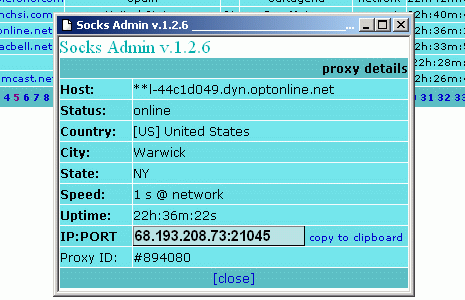
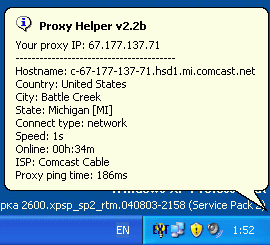
- Или использовать самый интересный способ работы с сервисом
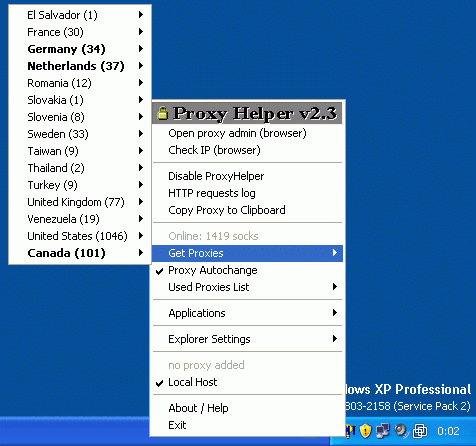
Воспользоваться меню программы Get Proxys
Зайдя в него вы увидите список стран, отсортированных по алфавиту
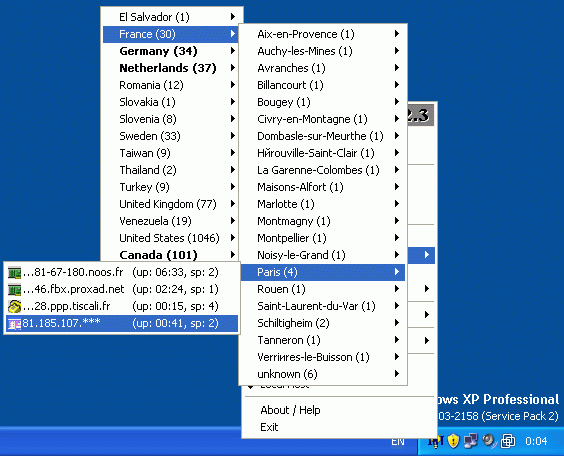
Далее, двигаясь по меню, вы увидите список городов для каждой страны (а так же список штатов для США и Канады) и список прокси для каждого города.
Для стран, штатов и городов в скобках будет написано число доступных прокси.
Жирным шрифтом будут показаны прокси, которые вы уже использовали.
Слева от прокси в меню находятся иконки, показывающие происхождение прокси, телефон соответствует подключению через модем, сетевая карта соответственно прокся не диалапная.
Так же в меню отображается uptime прокси (up) и скорость (sp), эти параметры соответствуют тем же параметрам которые вы можете наблюдать на сайте сервиса.
После выбора нужной прокси появится окно с отображением процесса покупки этой прокси, если прокся прошла проверку и является рабочей, она сразу установится в proxy helper и вы сможете через нее работать, так же она добавится в пункт меню Used proxys list.
Если вы выбрали помеченную жирным шрифтом проксю, то она сразу установится, без отображения процесса покупки.
Так же при любой смене прокси на несколько секунд будет появляться окно с информацией об IP.
- Еще один способ использовать Proxy Helper с другими программами - прозрачное проксирование программ, меню Applications
Прозрачное проксирование это запуск Proxy Helper’oм других программ, не поддерживающих работу через прокси и незаметное для них перенаправление всех их соединений на socks прокси.
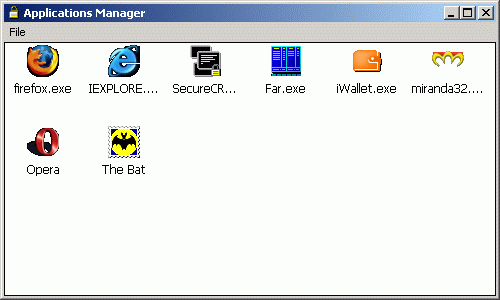
Для этого вам нужно в меню выбрать пункт Edit/Run Applications, после этого в появившееся окно добавить нужные вам программы через меню File.
После этого можно запускать добавленные программы или двойным кликом по иконке или из меню Applications.
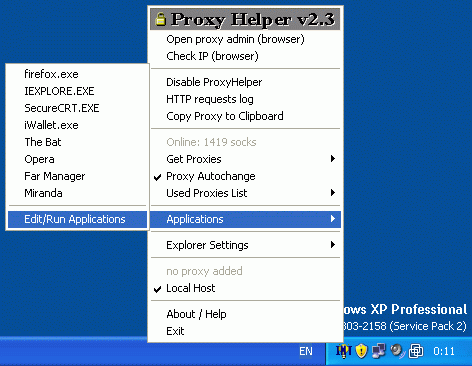
Внимание, важно! Перед запуском нужной программы необходимо выбрать прокси, через который программа должна работать !
Функция проксирования была протестирована в Windows XP и Windows XP Sp2 и показала отличную работоспособность с такими программами как:
WM Keeper, Opera, Internet Explorer, Miranda, &RQ, Reget, Far Manager, The Bat, SecureCRT, WMPlayer, Mail.Ru Agent, Firefox, Odigo, FSBrowser, Qip, Magent, Emule, Trillian
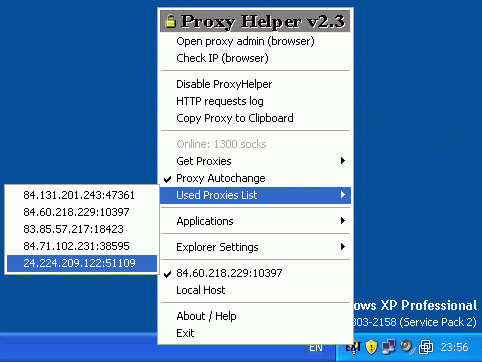
Так выглядит пункт меню Used proxys list, вы можете в любой момент времени выбирать любую прокси из этого списка и она будет немедленно установлена.
Так выглядит окно лога HTTP запросов. Отображается время запроса, кол-во переданных байт, кол-во принятых байт и линк, к которому был запрос.

Настройки Internet Explorer для работы с Proxy Helper, можно выбрать любой из 2х вариантов. При выборе второго варианта (работа через socks) вы не сможете включить лог HTTP запросов, но скорость работы браузера может быть немного выше, чем при работе через http/https прокси.
Другие ваши программы настраиваются подобным образом.
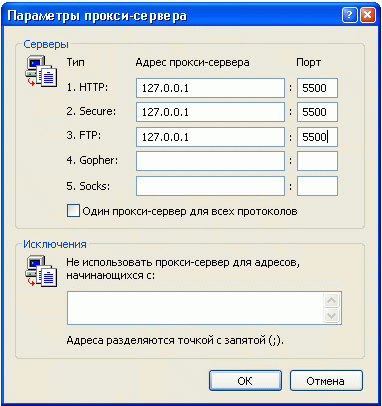
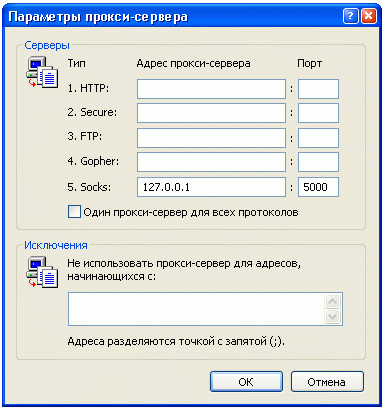
P.S. К вопросу о том, почему некоторые “чудо” антивирусы ругаются на proxy helper [статья тут, и кое что тут]
надеемся после прочтения данных статей ваши вопросы о ложных срабатываниях отпадут сами собой, а так же
станут ясны методы работы ~анти~вирусных компаний.
 5socks.net
5socks.net